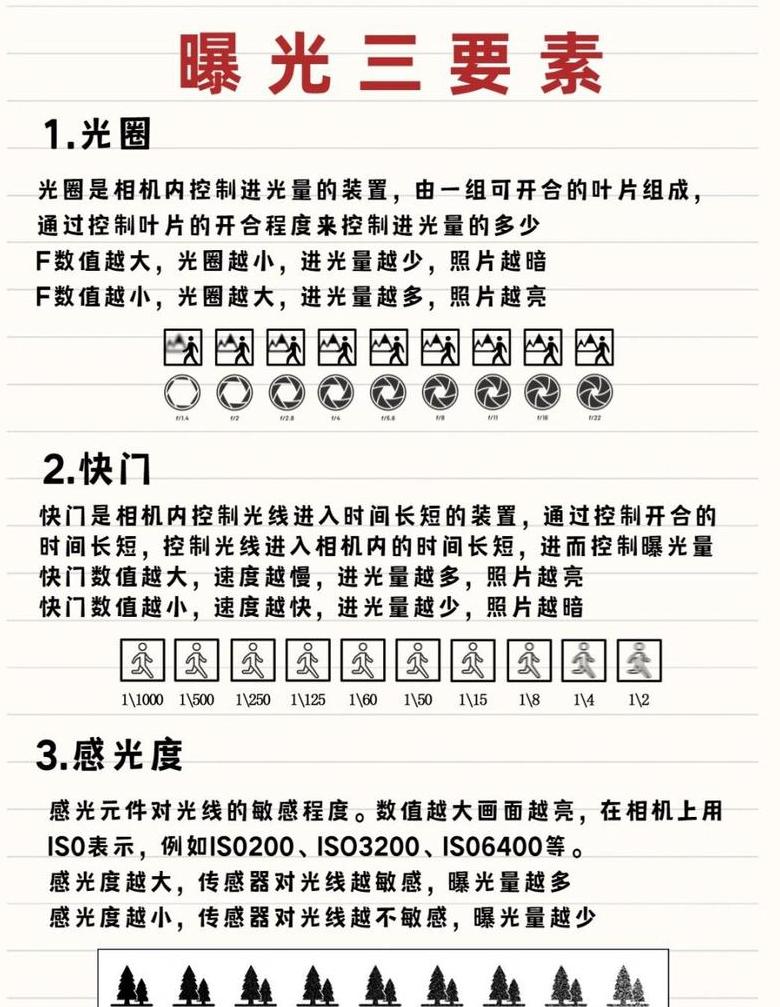电脑自动关机怎么设置和取消
如何让你的电脑自动关机或取消这一设置,这里有几个方法:如何设置电脑自动关机 通过命令提示符(CMD)设置 1 . 打开“命令提示符”窗口,可以在搜索框中输入“CMD”或“命令提示符”来快速启动。
2 . 输入关机命令,比如要在1 小时后自动关机,可以输入 shutdown -s -t 3 6 00(-s代表关机,-t代表时间,单位是秒,3 6 00秒即1 小时)。
3 . 按回车执行,系统会提示你将在设定时间后关机。
通过任务计划程序设置 1 . 打开“任务计划程序”,同样可以通过搜索框找到它。
2 . 创建一个新任务,点击“创建基本任务”。
3 . 设置任务名称、触发器(比如每天、每周等)、操作(选择关机),并设定完成时间。
4 . 保存并启用任务,电脑就会在指定时间自动关机。
如何取消电脑自动关机 通过命令提示符(CMD)取消 1 . 打开“命令提示符”窗口。
2 . 输入取消关机命令 shutdown -a,按回车执行。
3 . 系统会提示你自动关机计划已被取消。
在任务计划程序中取消 1 . 打开“任务计划程序”。
2 . 找到之前设置的自动关机任务,右键点击选择“禁用”或“删除”。
注意事项
设置自动关机前,务必保存所有重要工作,避免数据丢失。
如果使用笔记本电脑且设置了自动关机,记得提前连接电源适配器,防止电池耗尽导致意外关机。
如何在Windows电脑上设置自动关机并能随时取消?
在Windows系统上安排电脑自动关机并能在需要时轻松叫停的操作指南如下:开启系统自带的自动关机功能: 首先,需要打开“运行”窗口,可以通过在开始菜单的搜索栏中输入“关机命令”并选择运行,或者直接使用快捷键Win+R来打开。
接着,在弹出的对话框中输入关机命令,比如,如果想要三小时后让电脑自动关闭,可以输入“shutdown /s /t 1 08 00”,然后按确认键即可。
随时取消预设的自动关机: 如果需要取消已经设置的自动关机,只需要再次打开“运行”窗口,输入“shutdown /a”,按下确认,系统便会取消之前的关机任务,并显示任务已取消的提示信息。
更灵活的定时关机设置: 若希望设定一个具体的关机时间,比如下午2 点3 0分,输入命令时需要精确计算时间参数,例如“shutdown /s /t [具体小时数3 6 00+分钟数6 0]”。
这种计算方式可能对一些用户来说稍显繁琐。
因此,更简便的方式是使用一些具备定时关机功能的第三方软件,这些软件通常提供更直观的界面来设置自动关机的时间。
借助第三方软件实现个性化自动关机: 许多安全防护软件或电脑管理工具都内置了自动关机功能,用户通常可以在小工具或健康助手等区域找到相关设置。
这些软件往往支持更复杂的关机条件,例如在电脑闲置一段时间后自动关机,或者在指定时间自动切换到休眠模式等。
使用提示: 在尝试使用“shutdown /a”命令取消自动关机时,如果关机命令已经非常接近执行时间,建议迅速操作,以防止电脑意外关机。
无论选择系统自带的关机功能还是第三方软件,都应合理规划电脑的使用,使其在合适的时间为你提供最佳服务。